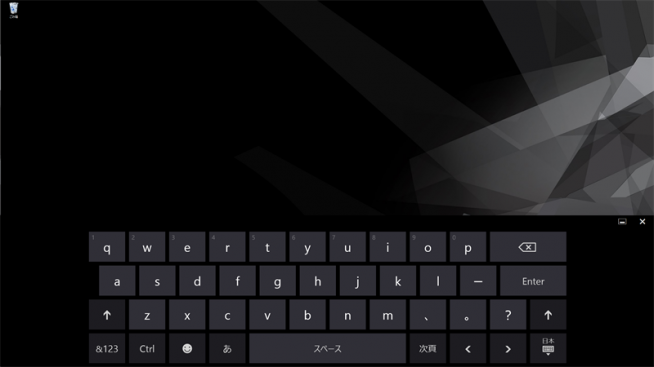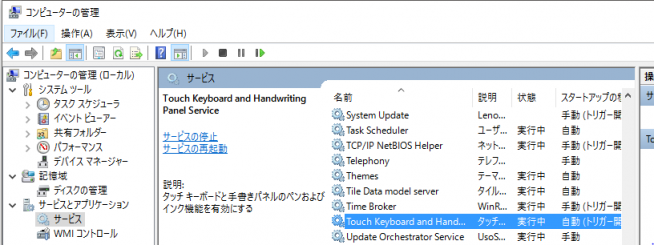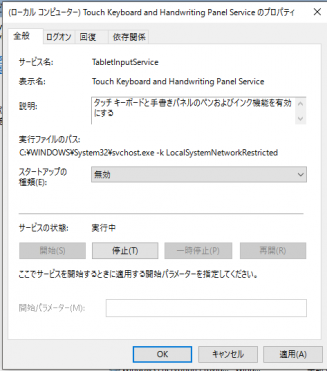ThinkPad X1 Carbonを愛用しています。WQHD解像度の14型タッチパネル液晶を搭載した特盛モデルです。
出荷時にはWindows 8.1で、ソフトウェアキーボードをある方法で消していました。現在はWindows 10へとアップグレードして使っています。ところが、ふとした頃から画面の文字入力欄をタッチすると、ソフトウェアキーボードが出るようになってしまいました。
ThinkPadは屋外で文字入力するには最高のキーボードを持っていますので、言うまでもなくソフトウェアキーボードは不要です。(X1 Yogaシリーズなら必要なこともありそうですが。)文字入力欄を触る程度なら、タッチパネルで選択することは多いので、これは非常にストレスです。
このソフトウェアキーボードを消すのは、Windows 8の頃から実践しているのと同じ方法で全く問題ありませんでした。方法は以下の通り。
- コントロールパネル→システム→セキュリティ→管理ツール→サービス→「Touch keyboard panel and handwriting panel service」を右クリック→全般タブ→スタートアップの種類:無効→OKまたは適用
この「無効」は即ちスタートアップからの除外であって、適用後も、OS再起動まではソフトウェアキーボードは有効です。すぐに無効化したい場合は「サービスの状態:実行中」の下の「停止」ボタンを押す必要があります。
ソフトウェアキーボードが一切出なくなるので、クラムシェルタイプのノートPCをお使いの人にはおすすめです。ただし、Windowsタブレットや、タブレットにもなる2in1タイプPCなどの場合には、不便になる可能性もあるので、自分のデバイスの形状・用途をよく考えて設定してください。